Installer l’application Comarch Retail POS
L’installation de l’application Comarch Retail POS se fait à l’aide de l’outil Comarch ERP Auto Update.
Une fois l’application Comarch ERP Auto Update démarrée, il faut :
1. Dans l’onglet Configuration, ajouter le produit Comarch Retail
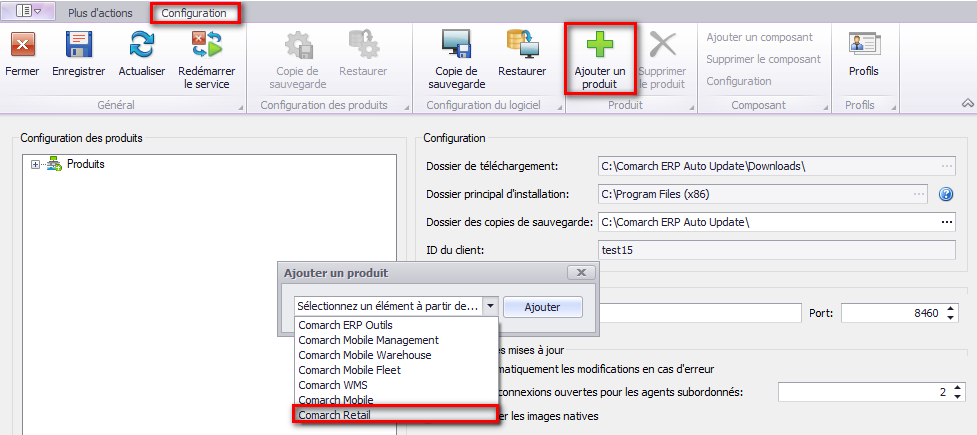
2. Ajouter le composant Comarch Retail POS au produit Comarch Retail
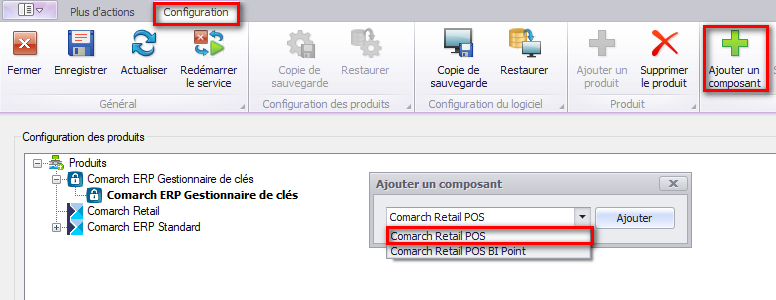
3. Ajouter le composant Comarch Retail POS au produit Comarch Retail
Pour ouvrir la fenêtre de la configuration il faut cocher le composant et dans le menu principal sélectionner le bouton [Configuration]. Dans la fenêtre, il faut taper les données relatives à la connexion de la base des données du point de vente POS.
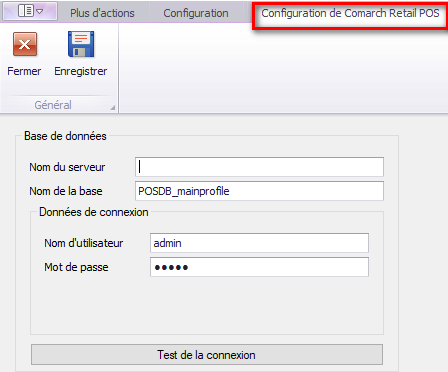
- Nom du serveur – nom du serveur avec l’instance sur laquelle la base de données sera créée
- Nom de la base de données – par défaut POSDB_[Code du profil]
- Données de connexion – Nom d’utilisateur, Mot de passe
Le bouton [Test de connexion] permet de vérifier l’établissement de la connexion avec le serveur indiqué.
4. Enregistrer les modifications et fermer la fenêtre de configuration en sélectionnant le bouton [Enregistrer] et ensuite [Fermer].
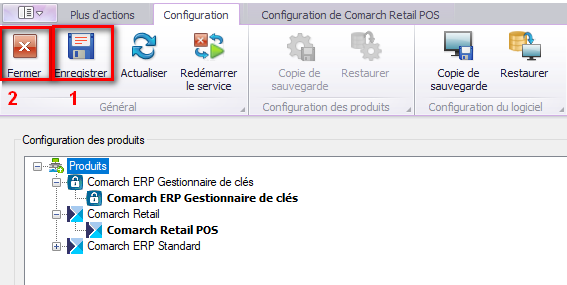
- [Télécharger] – le produit est enregistré dans le dossier défini dans la configuration. Le chemin par défaut est le suivant : C:\Comarch ERP Auto Update\Downloads. Une fois le téléchargement terminé, le bouton [Installer] est affiché.
- [Télécharger et installer] – lance l’installation du produit automatiquement après le téléchargement.
Une fois l’installation de l’application terminée avec succès, l’information appropriée s’affiche dans la fenêtre de Comarch ERP Auto Update. Le raccourci de l’application Comarch Retail POS est ajouté au bureau Windows et au menu Démarrer.
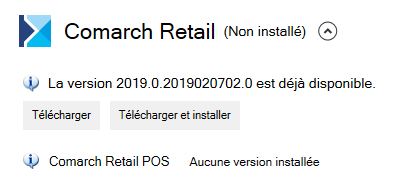
Pour en savoir plus sur l’installation des produits, reportez-vous à la section LINK Comarch ERP Auto Update.